Cómo descargar e instalar versiones de Mac OS X que ya no están en la Mac App Store

Hace escasas horas gran parte de la comunidad de usuarios de Mac entró en pánico a raíz de la desaparición de software comprado en la Mac App Store, aunque poco a poco todo ha vuelto a la normalidad.
El problema es que estas cosas pillan desprevenido a cualquiera, y Apple no suele avisar. Lo del software puede ser más o menos subsanable. Lo del sistema operativo, ya no. Sin embargo, existe una forma de que tu Mac descargue e instale la versión de Mac OS X anterior a la actual.
Los sistemas operativos que Apple ha puesto en la Mac App Store en toda su historia son tantos como los lanzados a partir de Mac OS X Snow Leopard, el último que salió con soporte físico. Esto es, Mac OS X 10.7 Lion, OS X 10.8 Mountain Lion, OS X 10.9 Mavericks y OS X 10.10 Yosemite. Teniendo en cuenta que el mismo día que se escribe este artículo se lanza OS X El Capitan, desde cualquiera de los sistemas operativos posteriores a Snow Leopard es posible pasar directamente a El Capitan. Dicho de otro modo, la forma que describimos a continuación permite la instalación legal y sin problemas del sistema operativo original del Mac, que no es lo mismo que poder instalar el sistema que el usuario quiera. Una vez instalado el sistema operativo en Macs fabricados en 2009 y en los más potentes fabricados a partir de 2007 o 2008, es posible actualizar a El Capitan desde la Mac App Store, si nos ceñimos a las especificaciones oficiales.
Mencionar también que algunos sistemas operativos posteriores a Snow Leopard crean una partición oculta en la primera instalación, que permite su reinstalación. Acceder a ella es tan sencillo como reiniciar el Mac manteniendo la tecla Alt pulsada, y seguir las instrucciones.
Para instalar el sistema operativo con el que el Mac venía de fabrica, basta con iniciarlo con las teclas Comando y R ( cmd y R ) en el momento del arranque. El Mac se conecta a continuación a internet y descarga la versión de Mac OS X con la que salió de fábrica, una vez introducido el usuario y contraseña de iCloud. El proceso se completa por si sólo sin apenas intervención del usuario.
Software #Mac OS X 10.7 Lion #OS X 10.10 Yosemite #OS X 10.8 Mountain Lion #OS X 10.9 Mavericks
Comentarios cerrados

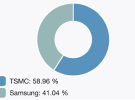
 iOS 17: Novedades, trucos y consejos para aprovechar al máximo tu dispositivo
iOS 17: Novedades, trucos y consejos para aprovechar al máximo tu dispositivo  La revolución del M2: Análisis detallado del nuevo chip de Apple
La revolución del M2: Análisis detallado del nuevo chip de Apple  Cómo ver vídeos de YouTube en tu Apple Watch
Cómo ver vídeos de YouTube en tu Apple Watch